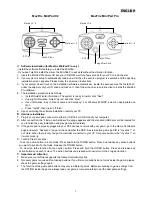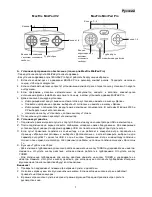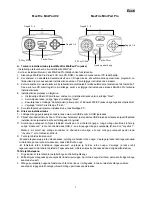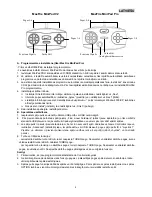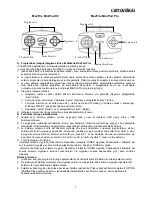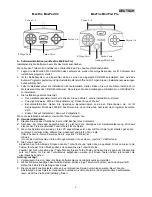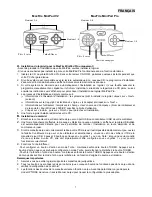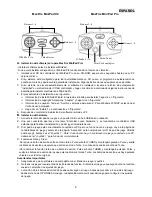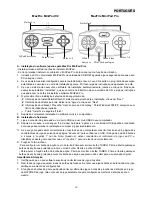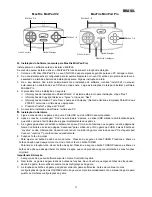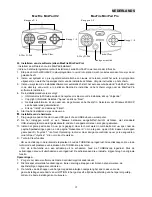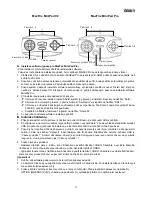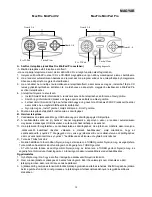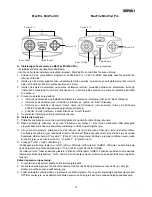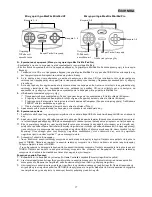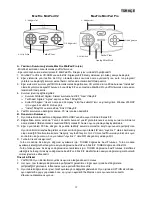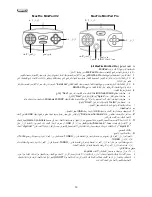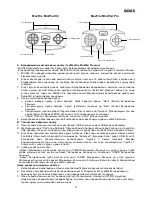ITALIANO
8
A.
Installazione del software (solo per MaxFire MiniPad Pro)
- Installare il software prima di installare il MiniPad.
- Se si sceglie di non installare il driver, il MiniPad Pro funzionerà senza la funzione vibrazione.
1. Inserire il CD di installazione di MiniPad Pro nell’unità CD-ROM; attendere alcuni secondi affinché il PC carichi
il disco.
2. Se il vostro sistema operativo è impostato per leggere automaticamente ogni CD nuovo, sarà lanciato il
programma di esecuzione automatica e verrà visualizzata la schermata iniziale dell’installazione. Seguire le
istruzioni riportate a schermo.
3. Se il vostro sistema operativo non esegue automaticamente il software d’installazione, cercare il file eseguibile
“Install bat”, nella directory dell’unità CD e fare click, quindi seguire le istruzioni riportate a schermo per
installare il software di MiniPad Pro.
4. La procedura d’installazione è la seguente:
Informazioni dell’installazione guidata: Il sistema è pronto per l’installazione, fare click su “Avanti” (Next).
Informazioni sul Copyright: Selezionare “Accetto” (Agree) e fare click su “Avanti” (Next).
Informazioni relative all’utente: Inserire “Nome utente e società” (User’s name and Company). Per
Windows 2000/XP, selezionare un limite di utilizzo adeguato.
Selezionare “Installa” (Install), quindi fare click su “Fine” (Finish).
5. Dopo aver completato l’installazione del software, riavviare il PC.
B.
Installazione hardware
1.
Inserire il connettore del game pad in una porta USB o in un hub USB del vostro computer.
2.
Dopo aver effettuato il collegamento, sarà visualizzato il messaggio “Trovato nuovo hardware” (Find a new
hardware) e il driver standard USB sarà individuato, per terminare immediatamente la facile procedura di
installazione e lanciare i giochi.
3.
Se il game pad è collegato correttamente al PC, ma non funziona con il gioco prescelto, andare alla pagina
Game Controllers e selezionare “Avanzate” (Advanced) per verificare se l’ID USB, game pad 8 pulsanti 2 assi è
impostato su “Joystick 1” o no.
Nota: Se un solo game controller è collegato al PC, il game pad deve essere
impostato su “Joystick 1” per poter funzionare in modo corretto.
4.
Funzioni Turbo & Clear:
- Per impostare un pulsante d’azione in modalità turbo: Premere a lungo il pulsante TURBO. Premere e rilasciare
ogni pulsante azione che si vuole trasformare in modalità Turbo. Rilasciare il pulsante TURBO.
- Per annullare la funzione turbo da un pulsante azione: Premere a lungo il pulsante TURBO. Premere e rilasciare
ogni pulsante azione che si desidera annullare. I pulsanti azione premuti torneranno quindi alla loro funzione
originale.
Importanza e attenzione
1. Accertatevi che il vostro software supporti il Game Controller/Joystick.
2. Non tutti i giochi richiedono il funzionamento di tutti i pulsanti. Se vi accorgete che alcuni pulsanti non
funzionano all’interno del gioco, verificate nuovamente le impostazioni del gioco.
3.
La funzione dei pulsanti del game pad può variare in base al gioco. Prima di procedere alle impostazioni di
gioco dal menu OPZIONI (OPTION) all’interno del gioco, leggere sempre attentamente il manuale del gioco per
scegliere le impostazioni di gioco migliori.
o
r
P
d
a
P
i
n
i
M
e
ri
F
x
a
M
2
V
d
a
P
i
n
i
M
e
ri
F
x
a
M
Turbo/Cancel
Pulsanti 1~4
D-Pad 8 vie
Pulsanti 5~6
Turbo/Cancel
D-Pad 8 vie
Pulsanti 1~4
Pulsanti 5~8
Mini stick analogico